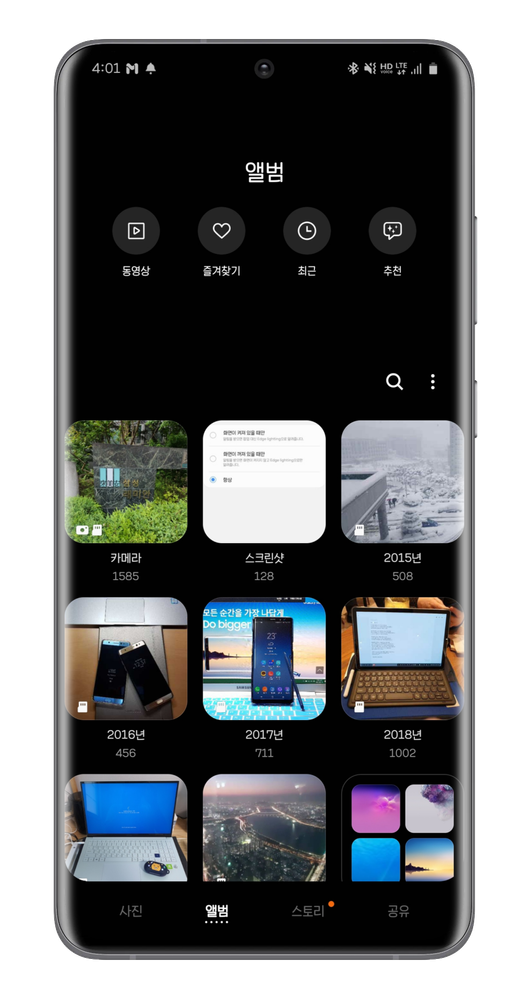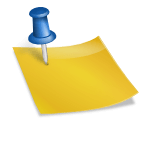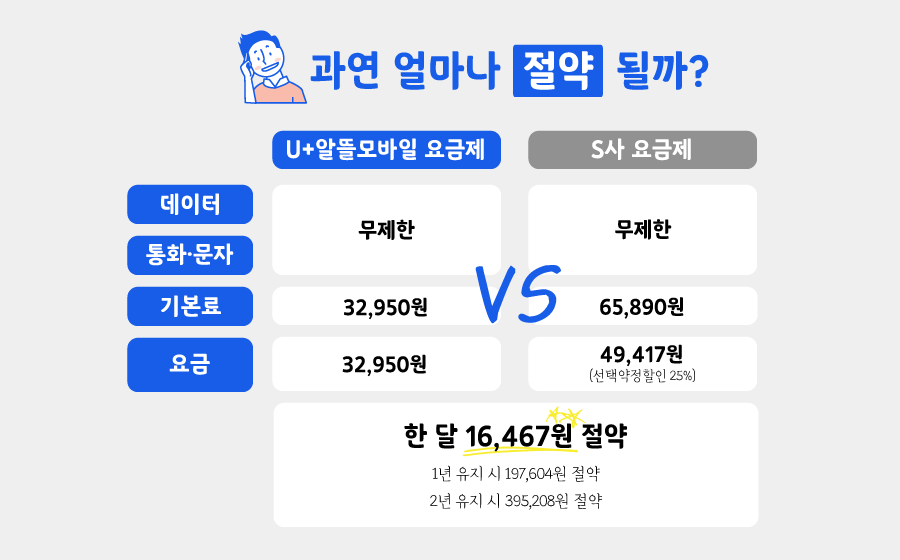기술의 발전으로 휴대폰의 카메라 화질이 좋아지면서 스마트폰은 통화 기능뿐만 아니라 카메라 기능도 상당히 유용한 IT 기기입니다. 삼성 갤럭시 스마트폰을 사용하시는 사용자분들께 유용한 기능인 갤러리(사진 앨범) 앨범 숨기기 기능에 대해 알려드립니다. 기술의 발전으로 휴대폰의 카메라 화질이 좋아지면서 스마트폰은 통화 기능뿐만 아니라 카메라 기능도 상당히 유용한 IT 기기입니다. 삼성 갤럭시 스마트폰을 사용하시는 사용자분들께 유용한 기능인 갤러리(사진 앨범) 앨범 숨기기 기능에 대해 알려드립니다.
갤럭시 스마트폰이 제공하는 기본 앱인 갤러리 앱입니다. 어플을 눌러서 앨범을 실행시켜주세요. 갤럭시 스마트폰이 제공하는 기본 앱인 갤러리 앱입니다. 어플을 눌러서 앨범을 실행시켜주세요.
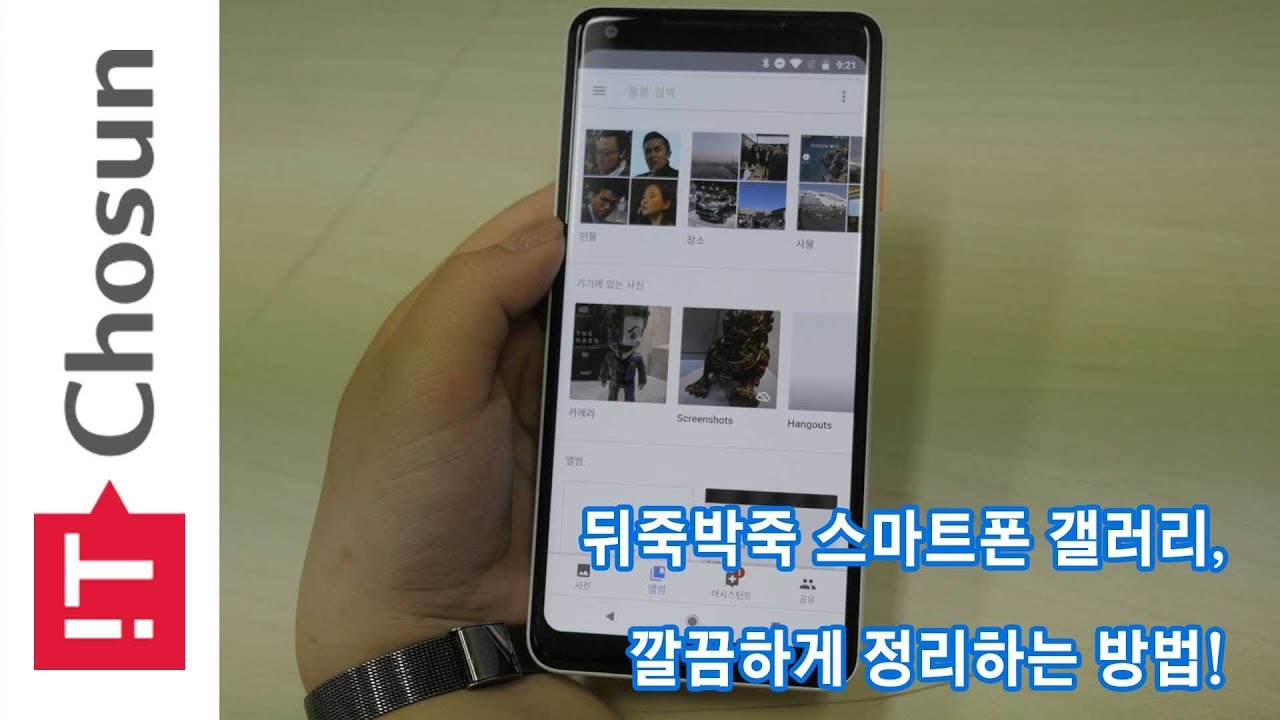
갤러리는 보통 앨범마다 구분되어 있습니다. 카메라 앨범, 스크린샷 앨범, 다운로드 앨범 등 사용자가 지정한 앨범명이나 경로에 따른 앨범이 자동으로 생성될 수도 있습니다. 앨범 숨기기 설정을 위해서는 우측 상단 점선 3개의 메뉴 버튼을 눌러주세요. 갤러리는 보통 앨범마다 구분되어 있습니다. 카메라 앨범, 스크린샷 앨범, 다운로드 앨범 등 사용자가 지정한 앨범명이나 경로에 따른 앨범이 자동으로 생성될 수도 있습니다. 앨범 숨기기 설정을 위해서는 우측 상단 점선 3개의 메뉴 버튼을 눌러주세요.
4가지 메뉴가 나타나는 것을 확인할 수 있습니다. 맨 밑에 있는 앨범 숨기기를 선택하세요. 4가지 메뉴가 나타나는 것을 확인할 수 있습니다. 맨 밑에 있는 앨범 숨기기를 선택하세요.
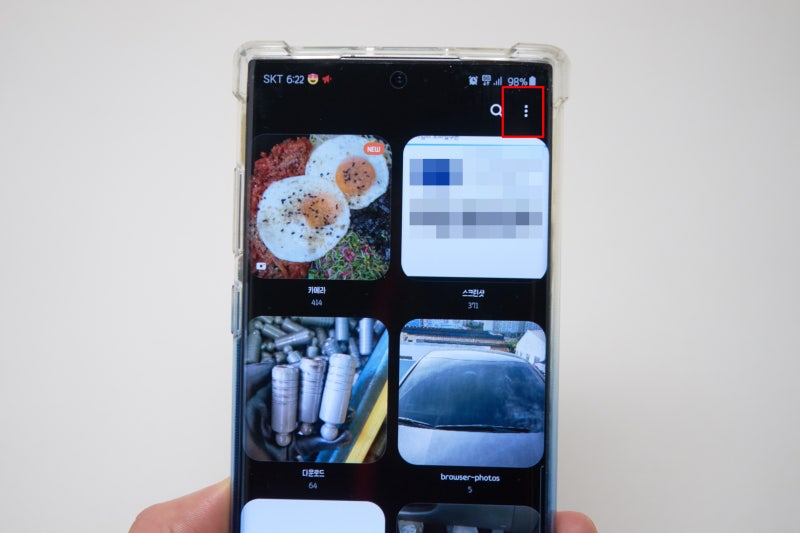
앨범 숨기기 메뉴를 클릭하면 갤러리에 있는 앨범이 목록에 모두 표시되며 갤럭시 기본 앨범인 카메라, 스크린샷, 다운로드 앨범을 제외한 모든 앨범을 숨기거나 다시 보이도록 활성화시킬 수 있습니다. 앨범 숨기기 메뉴를 클릭하면 갤러리에 있는 앨범이 목록에 모두 표시되며 갤럭시 기본 앨범인 카메라, 스크린샷, 다운로드 앨범을 제외한 모든 앨범을 숨기거나 다시 보이도록 활성화시킬 수 있습니다.
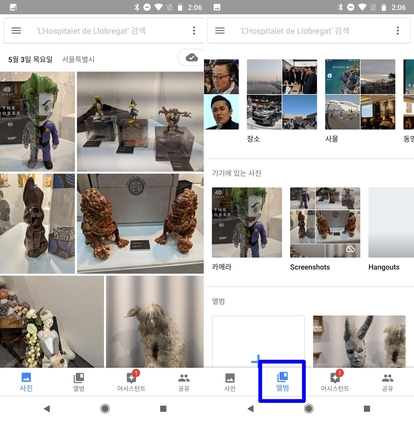
직접 숨기는 기능을 활성화시켜 앨범이 숨겨져 있는지 확인해봤습니다. 블로그 앨범의 좌측으로 되어 있는 버튼을 1회 누르면 우측으로 이동하면서 앨범 숨기기 기능이 활성화됩니다. 직접 숨기는 기능을 활성화시켜 앨범이 숨겨져 있는지 확인해봤습니다. 블로그 앨범의 좌측으로 되어 있는 버튼을 1회 누르면 우측으로 이동하면서 앨범 숨기기 기능이 활성화됩니다.
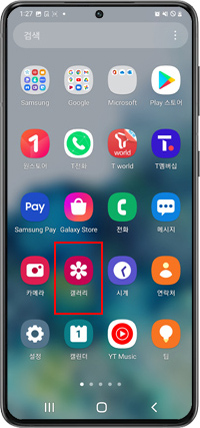
숨겨진 앨범을 다시 표시하기 위해서는 오른쪽으로 이동되어 있는 동그라미를 누르고 왼쪽으로 다시 이동하면 됩니다. 숨겨진 앨범을 다시 표시하기 위해서는 오른쪽으로 이동되어 있는 동그라미를 누르고 왼쪽으로 다시 이동하면 됩니다.
블로그 앨범과 컬러링 앨범의 히든 버튼을 눌러 오른쪽으로 보내 히든을 활성화시켜 주었습니다. 블로그 앨범과 컬러링 앨범의 히든 버튼을 눌러 오른쪽으로 보내 히든을 활성화시켜 주었습니다.
갤러리 메인 화면으로 돌아가서 확인해 보면 블로그와 컬러 앨범이 앱에서 노출되지 않는 것을 확인할 수 있습니다. 갤러리 메인 화면으로 돌아가서 확인해 보면 블로그와 컬러 앨범이 앱에서 노출되지 않는 것을 확인할 수 있습니다.
이상으로 숨기고 싶은 사진이나 앨범이 있을 때 갤럭시 스마트폰에서 갤러리 앱의 앨범 숨기기 설정을 사용하여 앨범을 노출하지 않는 방법에 대해 알아봤습니다. 이상으로 숨기고 싶은 사진이나 앨범이 있을 때 갤럭시 스마트폰에서 갤러리 앱의 앨범 숨기기 설정을 사용하여 앨범을 노출하지 않는 방법에 대해 알아봤습니다.